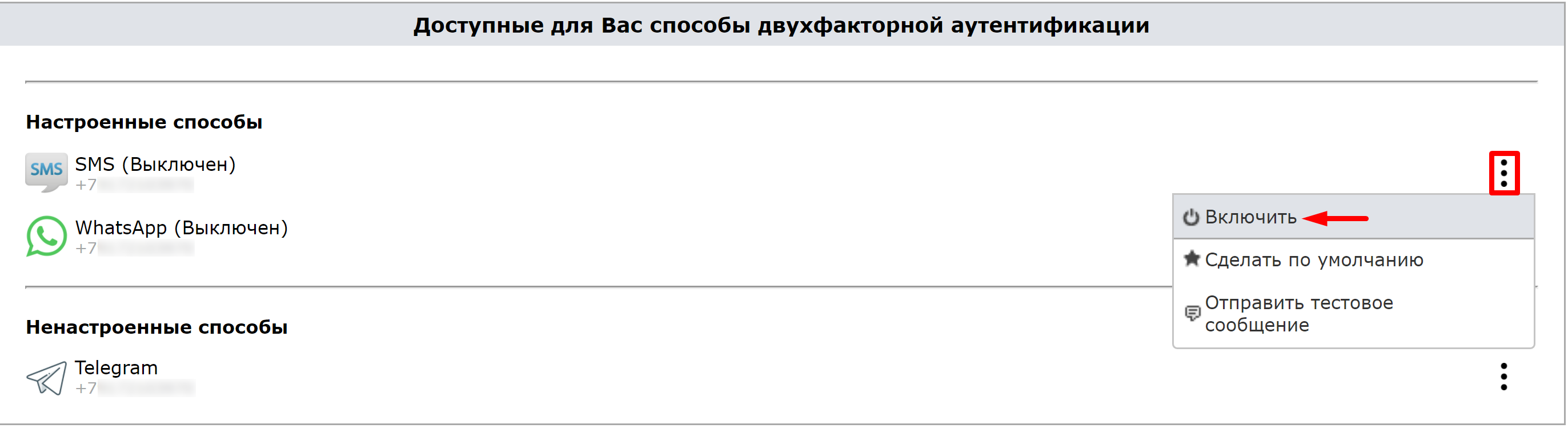Чтобы быть уверенными в том, что доступ в ваш Личный кабинет будет только у вас или у авторизованных вами пользователей, рекомендуем вам включить двухфакторную аутентификацию (2ФА). Такой дополнительный уровень безопасности обеспечит более эффективную защиту вашего аккаунта от несанкционированного доступа, даже если ваш пароль станет известен злоумышленникам.
В качестве второго фактора авторизации в Личном кабинете используются одноразовые SMS-коды, также есть возможность настроить дополнительные способы — через WhatsApp и Telegram.
Внимание! В целях повышения безопасности мы обновили механизм двухфакторной аутентификации, в связи с чем существовавшие ранее настройки были изменены. Если вы настраивали 2ФА до 4 октября 2021 года, вам необходимо зайти в Личный кабинет и включить двухфакторную аутентификацию повторно.
Как включить двухфакторную аутентификацию
Для включения 2ФА в Личном кабинете перейдите в раздел «Пользователи».
У всех пользователей, для которых требуется включить 2ФА, должны быть прописаны и верифицированы номера телефонов.
Если у какого-то пользователя не верифицирован номер телефона, кликните на имя этого пользователя, после чего вы попадете в раздел редактирования. Нажмите на ссылку «Верифицировать» под номером телефона этого пользователя.
На указанный номер придет код подтверждения, введите его в соответствующее поле.
Внимание! После того, как вы включите двухфакторную аутентификацию, пользователи без указанного действующего номера телефона, не смогут войти в личный кабинет.
Эти пользователи получат на адрес своей контактной электронной почты уведомление о включении 2ФА, а также имя включившего ее лица.
Если у пользователя в Личном кабинете уже имеется действующий номер телефона, он будет верифицирован при его следующем входе в систему. Вы также сможете добавить телефонные номера пользователей и верифицировать их позднее.
Вернитесь в раздел «Пользователи». Над списком пользователей вы увидите сообщение о том, что двухфакторная аутентификация выключена. Чтобы ее включить, нажмите на кнопку «Настроить».
После этого вы попадете на страницу настройки доступных способов аутентификации.
Внимание! Количество доступных способов аутентификации для разных клиентов может отличаться.
Включение аутентификации через SMS
Чтобы включить 2ФА по SMS, нажмите на три точки слева от этого способа и выберите пункт «Включить».
Следующим шагом подтвердите отправку кода на ваш контактный номер телефона.
Введите код подтверждения в появившееся поле.
Вы можете сделать этот способ аутентификации основным, для этого выберите пункт настроек «Сделать по умолчанию». Вы также можете проверить работу сервиса, выбрав пункт «Отправить тестовое сообщение», как до включения этого способа, так и после.
Включение аутентификации через WhatsApp
Чтобы включить 2ФА по WhatsApp, нажмите на три точки слева от приложения и выберите пункт «Включить».
Следующим шагом подтвердите отправку кода на ваш контактный номер телефона.
Введите код подтверждения в появившееся поле.
Вы можете сделать этот способ аутентификации основным, для этого выберите пункт настроек «Сделать по умолчанию». Вы также можете проверить работу сервиса, выбрав пункт «Отправить тестовое сообщение», как до включения этого способа, так и после.
Включение аутентификации через Telegram
2ФА через Telegram потребуется предварительно настроить. Для этого нажмите на три точки слева от приложения и выберите пункт «Настроить».
Если у вас установлено приложение Telegram, это действие перенаправит вас к нашему боту. Нажмите на кнопку Start и начните общение. Введите ваш номер телефона в международном формате (+79876543210) и нажмите на кнопку «Отправить телефон». После этого вы получите сообщение о добавлении чата.
Теперь этот способ аутентификации появится в вашем личном кабинете в разделе настроенных способов, и вы сможете выбрать его. Для этого нажмите на три точки слева от приложения и выберите пункт «Включить».
Следующим шагом подтвердите отправку кода на ваш контактный номер телефона и введите полученный от бота в приложении Telegram код в соответствующее поле.
Вы также можете сделать этот способ аутентификации по умолчанию или проверить работу сервиса, выбрав пункт «Отправить тестовое сообщение», как до включения этого способа, так и после.
Внимание! При включении и настройке любого из способов двухфакторной аутентификации одним из пользователей, для остальных пользователей Личного кабинета будет включена 2ФА с помощью SMS по умолчанию. При следующем входе в систему эти пользователи смогут настроить предпочитаемые способы аутентификации.
Также на странице настройки вы сможете при необходимости выключить 2ФА.
Как войти в Личный кабинет при включенной двухфакторной аутентификации
Для входа в Личный кабинет введите ваши логин и пароль.
Если у вас несколько Личных кабинетов в ATLEX, выберите нужный.
Обращаем ваше внимание, что 2ФА необходимо включать для каждого клиентского кабинета отдельно.
Если для этого клиента включена двухфакторная аутентификация, введите проверочный код.
Проверочный код будет отправлен сперва тем способом, который указан основным. Если вы настроили несколько способов, то можете выбрать нужный и отправить код повторно.
У вас есть несколько попыток для каждого способа. Интервал между повторными отправками сообщений с кодом — 1 минута. Если вы несколько раз ввели неверный код, следующую попытку войти в Личный кабинет вы сможете повторить через 1 час.
Если по каким-то причинам вы так и не получили код ни одним из способов и не смогли войти в Личный кабинет, вы всегда можете связаться с нашей техподдержкой.